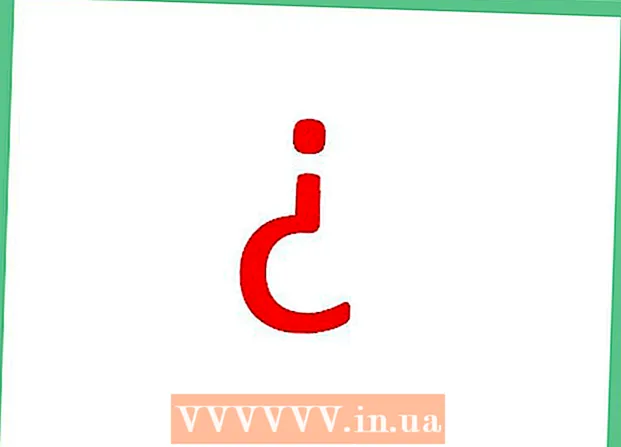Muallif:
Roger Morrison
Yaratilish Sanasi:
24 Sentyabr 2021
Yangilanish Sanasi:
1 Iyul 2024
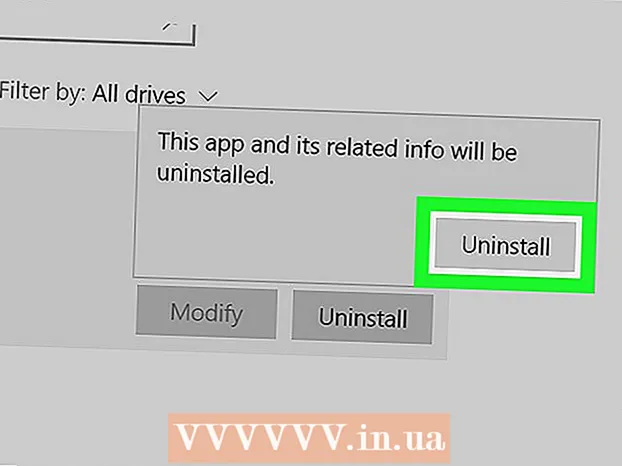
Tarkib
Ushbu wikiHow sizga boshqalar bilan suhbatlashish va video qo'ng'iroq qilish imkonini beruvchi Discord dasturini kompyuteringizdan qanday olib tashlashni o'rgatadi.
Qadam bosish
2-usulning 1-usuli: Mac-dan foydalanish
 Discord fonda ishlamayotganligiga ishonch hosil qiling. Agar Discord fonda ishlayotgan bo'lsa, uni olib tashlashda xato bo'lishi mumkin.
Discord fonda ishlamayotganligiga ishonch hosil qiling. Agar Discord fonda ishlayotgan bo'lsa, uni olib tashlashda xato bo'lishi mumkin. - Agar ekranning o'ng yuqori burchagidagi menyu satrida Discord belgisini ko'rsangiz, ustiga o'ng tugmasini bosing va tanlang Discord-ni to'xtating.
 Mac-da Ilovalar papkasini oching. Ushbu papkada kompyuteringizda o'rnatilgan barcha dastur va dasturlar mavjud.
Mac-da Ilovalar papkasini oching. Ushbu papkada kompyuteringizda o'rnatilgan barcha dastur va dasturlar mavjud. - Ilovalar papkasini Dock-da topishingiz mumkin yoki Finder-ni ochib, klaviaturangizga teging Ift Shift+And Buyruq+a papkani topish uchun.
 Ilovalar papkasida Discord dasturini toping. Discord dasturining belgisi ko'k doirada oq geympadga ega.
Ilovalar papkasida Discord dasturini toping. Discord dasturining belgisi ko'k doirada oq geympadga ega.  Discord dasturini bosing va axlat qutisiga torting. Discord dasturini Ilovalar papkasidan axlat qutisi belgisiga torting va sichqoncha tugmachasini qo'yib yuboring.
Discord dasturini bosing va axlat qutisiga torting. Discord dasturini Ilovalar papkasidan axlat qutisi belgisiga torting va sichqoncha tugmachasini qo'yib yuboring. - Mac-dagi istalgan dasturni axlatga sudrab olib tashlashingiz mumkin.
 Axlat qutisiga o'ng tugmasini bosing. Dock-dagi axlat qutisi belgisini toping va ustiga o'ng tugmasini bosing. Endi imkoniyatlari bo'lgan ochilgan menyu paydo bo'ladi.
Axlat qutisiga o'ng tugmasini bosing. Dock-dagi axlat qutisi belgisini toping va ustiga o'ng tugmasini bosing. Endi imkoniyatlari bo'lgan ochilgan menyu paydo bo'ladi.  ustiga bosing Axlat qutisi ochilgan menyuda. Endi axlat qutingizdagi narsalar butunlay o'chiriladi va Discord dasturi kompyuteringizdan o'chiriladi.
ustiga bosing Axlat qutisi ochilgan menyuda. Endi axlat qutingizdagi narsalar butunlay o'chiriladi va Discord dasturi kompyuteringizdan o'chiriladi.
2-dan 2-usul: Windows-dan foydalanish
 Discord fonda ishlamayotganligiga ishonch hosil qiling. Agar Discord fonda ishlayotgan bo'lsa, uni olib tashlashda xato bo'lishi mumkin.
Discord fonda ishlamayotganligiga ishonch hosil qiling. Agar Discord fonda ishlayotgan bo'lsa, uni olib tashlashda xato bo'lishi mumkin. - Ekranning pastki o'ng burchagidagi vazifalar panelidagi Discord belgisini ko'rsangiz, ustiga o'ng tugmasini bosing va tanlang Tartiblikni tugatish.
 Kompyuteringizning Boshlash menyusini oching. Boshlash menyusini ochish uchun ekranning pastki chap burchagidagi Boshlash tugmachasini bosing.
Kompyuteringizning Boshlash menyusini oching. Boshlash menyusini ochish uchun ekranning pastki chap burchagidagi Boshlash tugmachasini bosing.  Ga teging Ilovalar va xususiyatlar uni qidirish uchun Boshlash menyusida. Ilovalar va xususiyatlar opsiyasi Boshlash menyusining yuqori qismidagi uzatma belgisi yonida paydo bo'ladi.
Ga teging Ilovalar va xususiyatlar uni qidirish uchun Boshlash menyusida. Ilovalar va xususiyatlar opsiyasi Boshlash menyusining yuqori qismidagi uzatma belgisi yonida paydo bo'ladi. - Windows-ning eski versiyalarida siz qidirishingizga to'g'ri keladi Dasturlarni qo'shing va olib tashlang Ilovalar va funktsiyalar o'rniga.
 ustiga bosing Ilovalar va xususiyatlar Boshlash menyusida. Endi Sozlamalar oynasi ochiladi.
ustiga bosing Ilovalar va xususiyatlar Boshlash menyusida. Endi Sozlamalar oynasi ochiladi.  Qutiga bosing Ushbu ro'yxatni qidiring. Ushbu parametrni Sozlamalar oynasida Ilovalar va xususiyatlar sarlavhasi ostida topish mumkin. Uni qidirish uchun kompyuter nomini kiritishingiz mumkin.
Qutiga bosing Ushbu ro'yxatni qidiring. Ushbu parametrni Sozlamalar oynasida Ilovalar va xususiyatlar sarlavhasi ostida topish mumkin. Uni qidirish uchun kompyuter nomini kiritishingiz mumkin.  Ga teging Ixtilof qidirish maydonida. Discord dasturi qidiruv maydonchasi ostida paydo bo'ladi.
Ga teging Ixtilof qidirish maydonida. Discord dasturi qidiruv maydonchasi ostida paydo bo'ladi.  Qidiruv natijalarida ni bosing Ixtilofilova. Endi ilova ro'yxatdan tanlanadi va sizga ba'zi variantlar taqdim etiladi.
Qidiruv natijalarida ni bosing Ixtilofilova. Endi ilova ro'yxatdan tanlanadi va sizga ba'zi variantlar taqdim etiladi.  Tugmani bosing olib tashlash. Endi Discord dasturi kompyuteringizdan o'chiriladi.
Tugmani bosing olib tashlash. Endi Discord dasturi kompyuteringizdan o'chiriladi. - O'chirishni yangi ochilgan oynada yana tasdiqlashingiz kerak bo'ladi.
 ustiga bosing olib tashlash ochilgan oynada. Endi olib tashlash tasdiqlanadi va Discord dasturi kompyuteringizdan butunlay o'chirib tashlanadi.
ustiga bosing olib tashlash ochilgan oynada. Endi olib tashlash tasdiqlanadi va Discord dasturi kompyuteringizdan butunlay o'chirib tashlanadi. - Agar sizdan yana tasdiq so'ralsa, bosing Ha olib tashlash bilan davom etish.